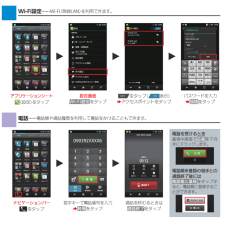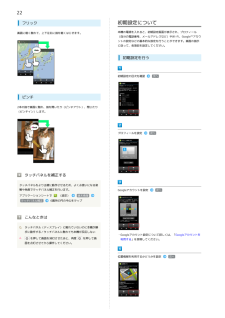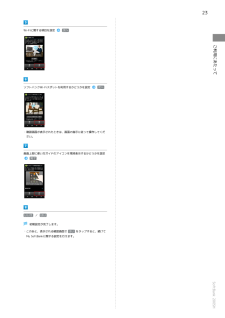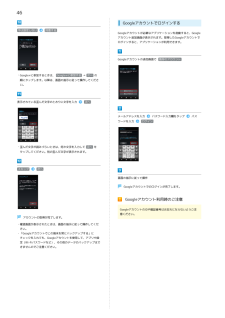Q&A
取扱説明書・マニュアル (文書検索対応分のみ)
"wi-fi"11 件の検索結果
"wi-fi"40 - 50 件目を表示
全般
質問者が納得速度制限がかかっていると思います。
ソフトバンクは支払日が月末と月中で契約時期で皆、異なるそうです。MySoftbankでご自分のスマホの支払日を確認して見てください。
追記
携帯を繋げている場所ので電波状況がそのときだけ悪いのだと思います。
同じソフトバンクの携帯を同じ場所で同じ時間で使っても遅いのであれば
本体の故障が考えられます。
4248日前view362
全般
質問者が納得その機種は、変なやつ何ですよ。
高速モードから 低速モードに、自動で戻れないんですよ。
自動で、3Gモードから4Gモードに成るけど 4Gモードから3Gモードに、成らない欠点が、在ります。
だから、Wi-Fiを 使った後は 全部が 再起不能に 堕ちます。
でも 使った事が有りますから、使える様に出来ますが、低速モード圏に 入るたんびに、遣らないと 行けません。
立て直し方:以外と簡単
アンテナマークが、灰色に成ったら。
本体電源を、再起動して 待受画面のアイコンが 全て表示したら 本体電源を切る...
4091日前view118
全般
質問者が納得5GHzのアクセスポイントが見えているようなら
・パスワードの入力ミス
・WiFiルータ側でMACアドレスフィルタリングなどによりアクセス制限がかけてある
見えていない場合は
・スマホ側のWiFiの接続周波数指定が2.4GHz固定になっている。
くらいでしょうか
4277日前view90
全般
質問者が納得943SHユーザーです
ご質問にあるように、Wi-Fi接続ではソフトバンクでのパケット料金は発生しなくなります。
ただし、S!メールは3Gでしか送受信できませんので、最低でもパケットし放題Sには入っておいてください。
■注意点
1.943SHからWi-Fiで携帯サイトに接続するには「パケットし放題」と「ケータイWi-Fi」の契約が必要です。
※パケットし放題は月額390円~の「パケットし放題S」でいいです
※ケータイWi-Fiは月額490円ですが、加入から2年間は無料です。
2.本体購入時にパケット...
4847日前view16
全般
質問者が納得誤認識です。
データ通信オフ → これではSMSが使えません。
ローミングオフ → これで国際電話が使えません。
この両方がオフは、機内モードと同じです。
通信業者は、何処ででも選択の必要は有りません。
選択する場合は、提携の有る通信業でより安くする為の方法ですのでモアベターですが、wi-fiを使うので有れば関係は有りません。
ちなみに確認の為、現在の日本で
データ通信オフ&ローミングオフでSMSをして見て下さい。
設定方法
その他の設定 → ネットワーク設定 → モバイルネットワーク
データ通信&デ...
4346日前view48
全般
質問者が納得Wi-Fi接続でMMS送受信を出来ない場合は Wi-Fiをオフにして設定をしてください。
200SH Wi-Fi接続でのMMS送受信のFAQ
http://faq.mb.softbank.jp/mobile/detail.aspx?id=e38426f6f4951557072747443715355556e48795843563673765976555333386b586a5776744a38466558673d
4431日前view51
全般
質問者が納得これの事ですね。
http://mb.softbank.jp/scripts/japanese/information/fota/detail.jsp?id=20130418162027865
補足:リンク先に細かく説明がありますけど…
4591日前view102
全般
質問者が納得1、不可能
ソフトバンクのスマートフォンはホワイトプランでは、パケット定額制の加入が必須です
<ソフトバンクモバイル よくあるご質問(FAQ)より>
SoftBank スマートフォンを購入したいのですが、毎月の料金は大体どれくらいかかりますか?(ホワイトプラン)
http://faq.mb.softbank.jp/detail.aspx?id=2787
スマ放題では、通話定額のプランのみの契約は可能ですが、Sベーシックパックは必須です。よってパケット通信ができる契約になります。パケットを使うとパ...
4070日前view135
全般
質問者が納得「これは、パケット定額代を最低額に抑えられてないってコトですか?」
なってませんね
200SH自体で通信を行なっているので007Zが全く意味を成していません
正直007Zは不要です
そもそも200SHだけで十分なのに、明らかにショップ側が新規契約を増やすために押し付けてきているとしか考えられません
4673日前view698
OO初期設定開始画面 プロフィール設定へをタップして設定O利用するをタップ使い方ガイド/オンラインマニュアルこのケータイの使いかたを調べたり、FAQサイトへアクセスすることができます。使い方ガイドアプリケーションシートで(ツール)Z(使い方ガイド)基本操作を動画やゲーム、体験型チュートリアルで簡単に覚えることができます。取扱説明書では今すぐ試すをタップして説明している機能を起動できます。オンラインマニュアルケータイからブラウザのブックマークに登録されている「オンラインマニュアル」を選択パソコンからhttp://www.softbank.jp/mb/r/support/200sh/※PDF版もダウンロードできます。ウェルカムシート(ロック画面)/画面ロック解除チcチc一定時間、操作しないでおくと、画面が消え画面ロックが設定されます。初期設定チcチc電源を入れると、初期設定画面が表示され、プロフィール(自分の電話番号、メールアドレスなど)やGoogleTMアカウント、Wi-Fiの設定などの基本的な設定を行うことができます。
OOOOOGoogleアカウント設定へ をタップして設定GPS機能を使用などをタップして設定Wi-Fi設定へをタップして設定ソフトバンクWi-Fiスポット設定へをタップして設定アプリケーション起動をタップすると、ショートカットが表示され、カメラや電話、メールなどを起動することができます(ショートカットは、変更も可能です)。壁紙変更/各種情報確認壁紙を左右にフリックすると、壁紙を変更できます。また、時刻部分を左右にフリックすると、天気予報や株価などの情報を確認することができます。Oウェルカムシート(ロック画面)を下向きにドラッグZ画面ロック前の画面へOウェルカムシート(ロック画面)/画面ロック解除チcチc一定時間、操作しないでおくと、画面が消え画面ロックが設定されます。初期設定チcチc電源を入れると、初期設定画面が表示され、プロフィール(自分の電話番号、メールアドレスなど)やGoogleTMアカウント、Wi-Fiの設定などの基本的な設定を行うことができます。
2電話帳をバックアップする..................................................98パソコン用ファイルを利用する........................................ 181おサイフケータイ ® を利用する......................................... 182メール/ブラウザメールの種類について...................................................... 100S!メール/SMSを送信する................................................ 100S!メールでデコレメールを送信する.................................. 102S!メール/SMSを受信/返信する......................................104S!メール/SMSを管理する................................................ 107S!メール/S...
初期設定の再実行についてアプリケーションシートで (設定)をタップしたあと、その他の設定Z初期設定の順にタップすると、再実行できます。OOO画面の指示に従って操作常時表示設定をタップして設定(解除)利用するをタップZアプリケーションシート表示設定項目について表示モード選択「でか文字モード」に設定すると、文字サイズやアイコンレイアウトを一括で変更できます。カラー選択選んだカラーに応じて、壁紙や背景色、テーマなどが自動的に変更されます。ホームアプリ選択「3ラインホーム」、「SHホーム」を切り替えられます。OOショートカットシート(かんたん設定)をタップ表示モード選択/カラー選択/ホームアプリ選択をタップ設定する項目をタップZ保存をタップかんたん設定チcチcホームアプリや壁紙、文字サイズなどを簡単に設定できます。初期設定チcチc電源を入れると、初期設定画面が表示され、プロフィール(自分の電話番号、メールアドレスなど)やGoogleTMアカウント、Wi-Fiの設定などの基本的な設定を行うことができます。
電話を受けるとき着信中画面で応答を下向きにドラッグします。電話帳未登録の相手との通話終了後には電話帳に登録をタップすると、電話帳に登録することができます。OOナビゲーションバーをタップ数字キーで電話番号を入力Z発信をタップ通話を終わるときは通話終了をタップWi-Fi設定チcチcWi-Fi(無線LAN)を利用できます。電話チcチc電話帳や通話履歴を利用して電話をかけることもできます。OOOアプリケーションシート(設定)をタップ設定画面Wi-Fi設定をタップをタップ( 表示)Zアクセスポイントをタップパスワードを入力Z接続をタップ
22初期設定についてフリック本機の電源を入れると、初期設定画面が表示され、プロフィール画面に軽く触れて、上下左右に指を軽くはじきます。(自分の電話番号、メールアドレスなど)やWi-Fi、Google™アカウントの設定などの基本的な設定を行うことができます。画面の指示に従って、各項目を設定してください。初期設定を行う初期設定の目次を確認次へピンチ2本の指で画面に触れ、指を開いたり(ピンチアウト)、閉じたり(ピンチイン)します。プロフィールを設定次へタッチパネルを補正するタッチパネルをより正確に動作させるため、よくお使いになる姿勢や角度でタッチパネル補正を行います。アプリケーションシートでタッチパネル補正(設定)Googleアカウントを設定次へ端末情報6箇所の円の中心をタップこんなときはQ. タッチパネル(ディスプレイ)に触れていないのに本機が勝手に動作する/タッチパネルに触れても本機が反応しないA.を押して画面を消灯させたあと、再度面を点灯させてから操作してください。を押して画・Googleアカウント設定について詳しくは、「Googleアカウントを利用する」を参照してください。位置情報を利用するかどうかを設定次...
23Wi-Fiに関する項目を設定次へご利用にあたってソフトバンクWi-Fiスポットを利用するかどうかを設定次へ・確認画面が表示されたときは、画面の指示に従って操作してください。画面上部に使い方ガイドのアイコンを常時表示するかどうかを設定完了いいえ / はい初期設定が完了します。・このあと、表示される確認画面で はい をタップすると、続けてMy SoftBankに関する設定を行えます。SoftBank 200SH
30アプリケーション一覧Google アカウントでログインして、友だち同士で、現在地や現在の状況を地アプリケーションを名前順(アルファベット→50音順)に紹介しています。図上で確認し合うことができます。(Latitude™)レストランなどにチェックインし、自分の居場所を友だちに知らせたり、そアプリケーションの場所でのステータスを上げたりできはたらきます。インターネットにアクセスして、検索最大級の会員数を誇るMobage(モバやウェブページの閲覧が可能です。ゲー)の公式アプリケーションです。PC版Chromeアプリとの同期にも対応(Chrome)し、ブックマーク等のデータを連携さTVCMなどでおなじみの超有名ゲーム(Mobage Web)が遊べたり、アバターや日記、サーせることができます。クルへの参加などを通して、他のユーまた、シークレットタブなどプライバザとのコミュニケーションも楽しめまシー機能にも対応しています。す。パソコンなどで作成された動画を編集するアプリ。Microsoft ® Word/Excel ® /(Documents ToGo)PowerPoint ® のファイルを表示するこ(Movie S...
31ソフトバンクWi-Fiスポット提供エリア(Wi-Fiスポット設定)YouTubeにアップロードされている、で、ソフトバンクWi-Fiスポットに自動さまざまな動画コンテンツを視聴するで接続(ログイン)することができるようになるアプリケーションです。ことができます。(YouTube™)本機からも高画質モードで再生するこロードを行うこともできます。最寄りのWi-Fiスポットをアプリケー今お使いのスマートフォンに対応するションを開くだけでお教えします。アクセサリーを探すことができる便利特に外出中、動画やゲームを楽しんだり、大容量データをダウンロードしたなアプリケーションです。(アクセサリー)ケースや液晶保護シールなど、スマーい時など、高速にインターネット接続ジェット)楽しくするアクセサリーが勢ぞろいでYahoo! JAPANウィジェット for(Y!Japanウィトフォンをもっと便利にし、もっとしたい時にお役にたちます。す。SoftBankは、Yahoo! JAPANやインストール済みの各種アプリケーSoftBankの人気サービスなどをホーム画面に設置できるウィジェットです。ションや、端末の設定機能などの利用(あ...
46Googleアカウントでログインする今は設定しない同意するGoogleアカウントが必要なアプリケーションを起動すると、Googleアカウント追加画面が表示されます。取得したGoogleアカウントでログインすると、アプリケーションが利用できます。Googleアカウントの追加画面で 既存のアカウント・Google+に参加するときは、 Google+に参加する → 次へ の順にタップします。以降は、画面の指示に従って操作してください。表示されている歪んだ文字のとおりに文字を入力次へメールアドレスを入力ワードを入力パスワード入力欄をタップパスログイン・歪んだ文字が読みづらいときは、何か文字を入力して 次へ をタップしてください。別の歪んだ文字が表示されます。スキップ次へ画面の指示に従って操作Googleアカウントでのログインが完了します。Googleアカウント利用時のご注意GoogleアカウントのIDや暗証番号はお忘れにならないようご注アカウントの取得が完了します。・確認画面が表示されたときは、画面の指示に従って操作してください。・「Googleアカウントでこの端末を常にバックアップする」にチェックを入れても、G...
- 1
- 2